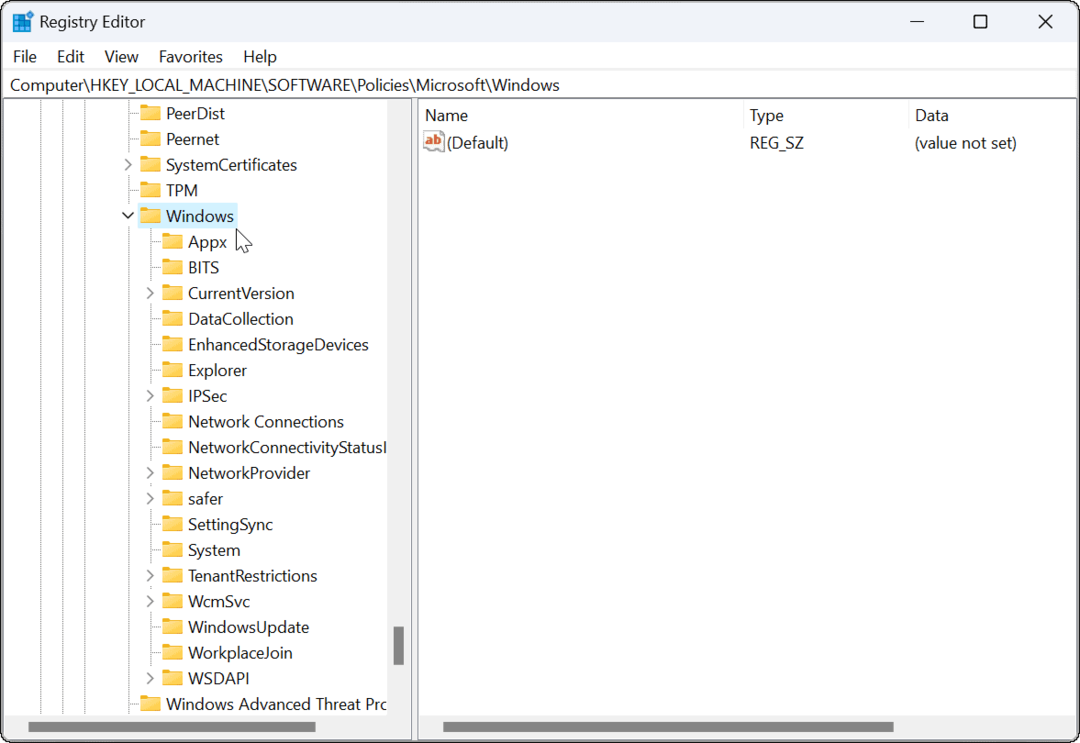Cara Mengunduh Google Maps untuk Penggunaan Offline
Google Google Maps Pahlawan / / October 08, 2023

Diterbitkan
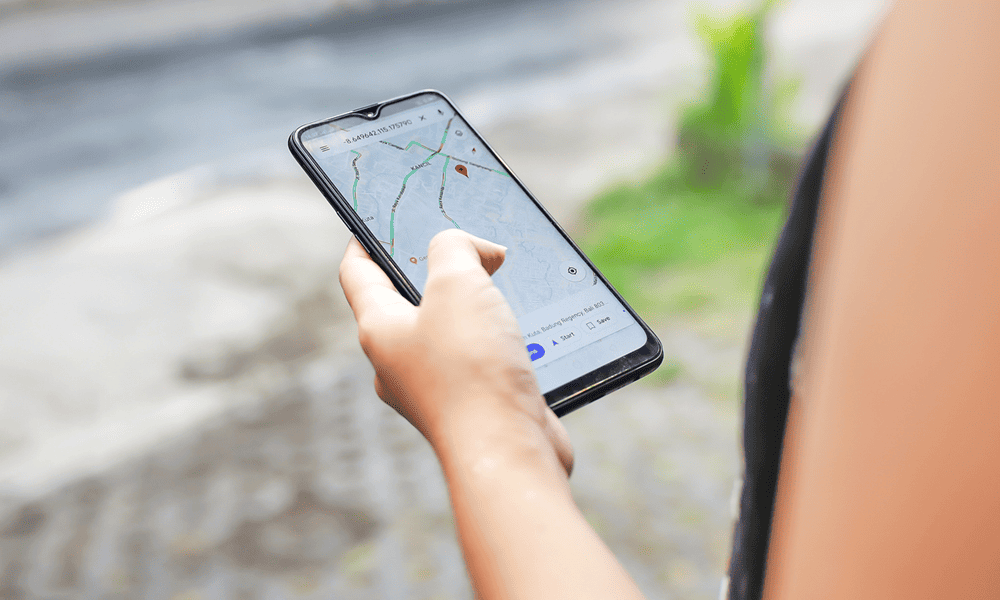
Ingin menggunakan Google Maps saat Anda berada di luar jangkauan jaringan seluler? Anda dapat mengunduh peta offline untuk Google Maps menggunakan panduan ini.
Pernahkah Anda berada dalam situasi di mana Anda perlu menggunakan Google Maps tetapi tidak memiliki koneksi internet? Mungkin Anda sedang bepergian ke luar negeri, atau Anda berada di a daerah terpencil dengan sinyal buruk. Atau, mungkin Anda hanya ingin menghemat masa pakai baterai (atau kuota data) di ponsel Anda.
Apa pun alasannya, Anda beruntung—Anda dapat menggunakan Google Maps secara offline, namun hanya jika Anda membuat rencana terlebih dahulu dan mendownload peta yang diperlukan sebelum offline. Jika Anda ingin mengetahui cara mendownload Google Maps untuk penggunaan offline, ikuti langkah-langkah di bawah ini.
Cara Download Peta Offline di Google Maps
Google Maps dimaksudkan untuk digunakan sebagai layanan pemetaan online pertama, namun itu tidak berarti Anda harus tetap terhubung. Jika Anda tidak membutuhkannya
Saat Anda bepergian di area tempat Anda menyimpan peta offline, Google Maps akan menundanya untuk sebagian besar data yang relevan (seperti informasi jalan). Jika Anda offline, perencanaan rute Anda akan terus berfungsi—selama Anda tetap berada dalam area peta.
Untuk mengunduh peta offline di Google Maps:
- Buka aplikasi Google Maps di ponsel Anda. Pastikan Anda terhubung ke internet dan masuk ke akun Google Anda.
- Ketuk Anda foto profil di pojok kanan atas.
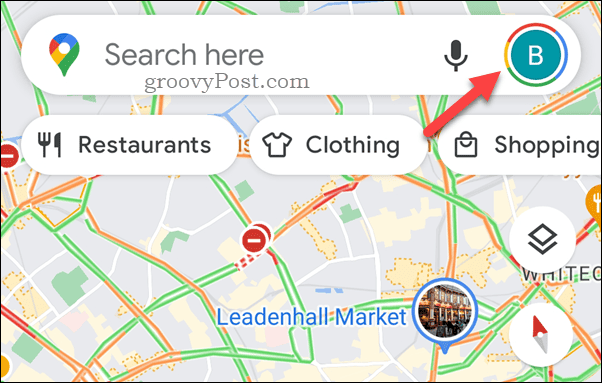
- Dari menu, pilih Peta luar talian pilihan.
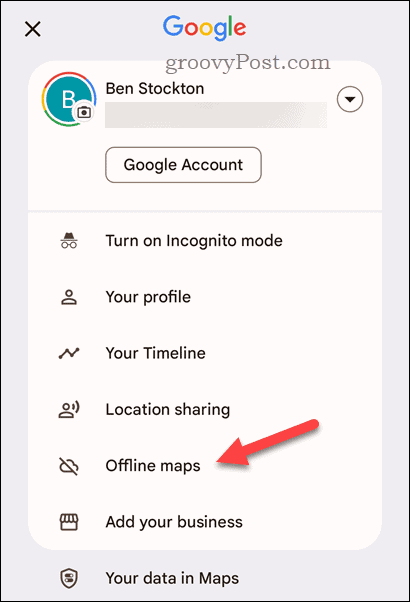
- Ketuk Pilih peta Anda sendiri pilihan di atas.
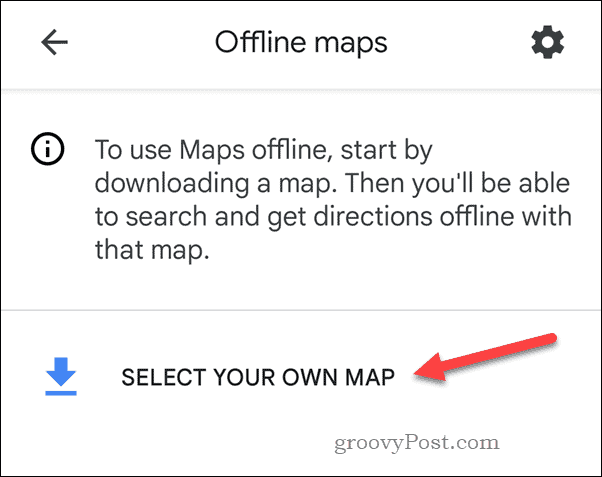
- Dengan menggunakan jari Anda, cubit untuk memperkecil dan memilih area yang akan dicakup peta. Peta ini hanya dapat mencakup area dalam batas biru—apa pun di luar batas tersebut tidak akan menjadi bagian dari peta offline.
- Saat Anda siap mengunduh peta, tekan Unduh.
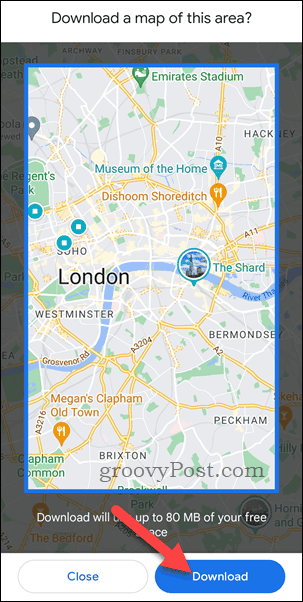
- Tunggu hingga prosesnya selesai. Setelah selesai, Anda akan melihatnya terdaftar dengan ikon centang di sebelahnya di Peta yang diunduh bagian dari Peta luar talian menu.
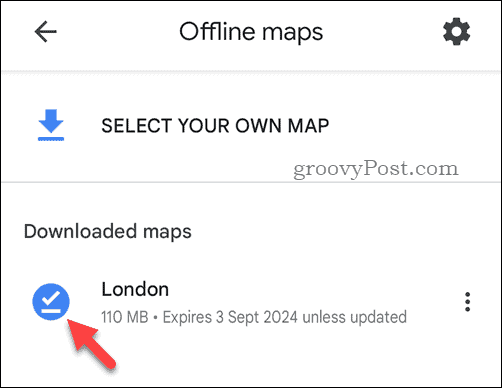
- Anda juga dapat mengganti nama peta dengan mengetuk ikon menu tiga titik di sebelahnya dan memilih Ganti nama.
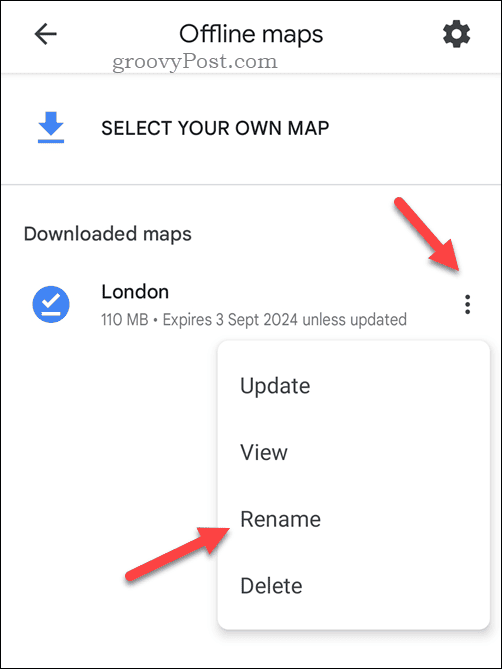
Peta yang Anda unduh akan kedaluwarsa satu tahun sejak tanggal Anda mengunduhnya jika Anda tidak memperbarui lokasi tersebut setidaknya sekali dalam jangka waktu tersebut. Anda dapat mengunduh banyak peta untuk area berbeda (serta memiliki peta yang tumpang tindih), selama Anda mau mempunyai ruang penyimpanan yang cukup di ponsel Anda.
Cara Memperbarui Google Maps Offline
Google Maps harus memperbarui peta offline Anda secara rutin, namun hanya jika Anda telah mengonfigurasinya agar otomatis melakukannya saat Anda tersambung ke jaringan Wi-Fi. Namun jika tidak diperbarui, Anda dapat memeriksa pembaruan untuk peta offline Anda secara manual.
Untuk memperbarui peta Google offline Anda:
- Buka aplikasi Google Maps di ponsel Anda.
- Ketuk Anda foto profil di kanan atas.
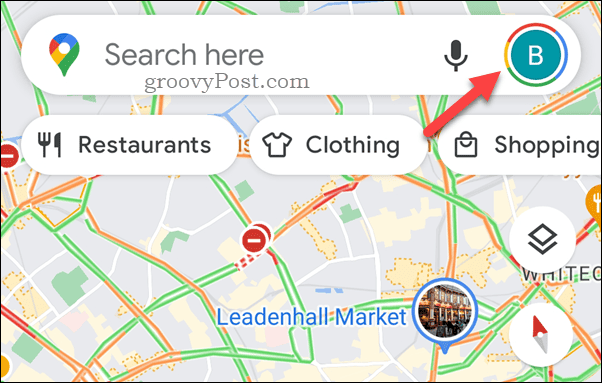
- Pilih Peta luar talian dari menu.
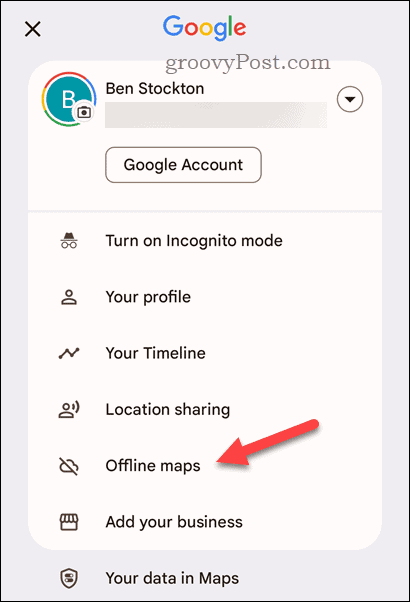
- Dalam Peta luar talian menu, pilih ikon menu tiga titik di samping peta yang ingin Anda perbarui.
- Mengetuk Memperbarui dan tunggu hingga peta disegarkan.
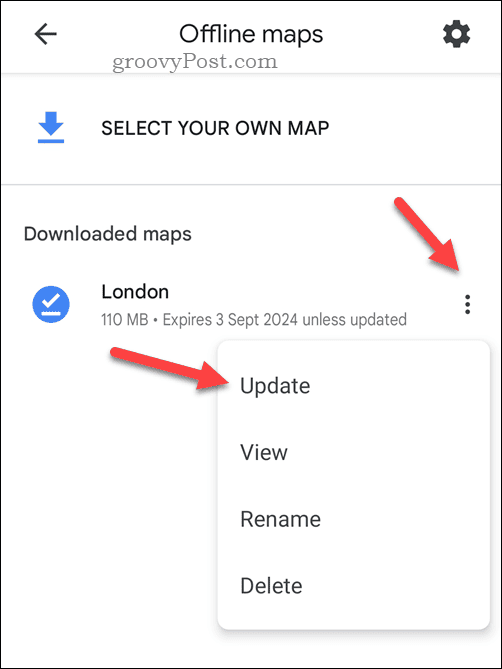
- Anda juga dapat mengatur peta offline agar diperbarui secara otomatis saat Anda tersambung ke Wi-Fi di Peta luar talian menu. Untuk melakukan ini, ketuk Pengaturan ikon di kanan atas.
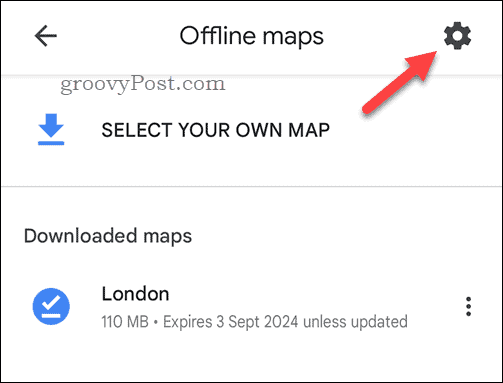
- Selanjutnya, ketuk Perbarui peta offline secara otomatis slider sehingga berada di dalam Pada posisi.
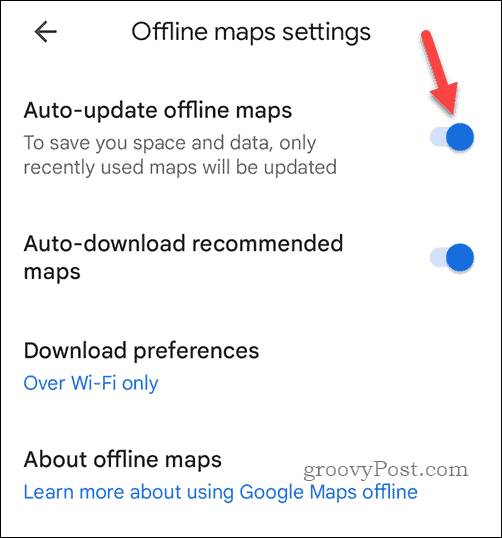
- Anda dapat mengatur apakah aplikasi mengunduh file peta yang diperbarui melalui Wi-Fi atau jaringan data seluler Anda dengan mengetuk Unduh preferensi pilihan.
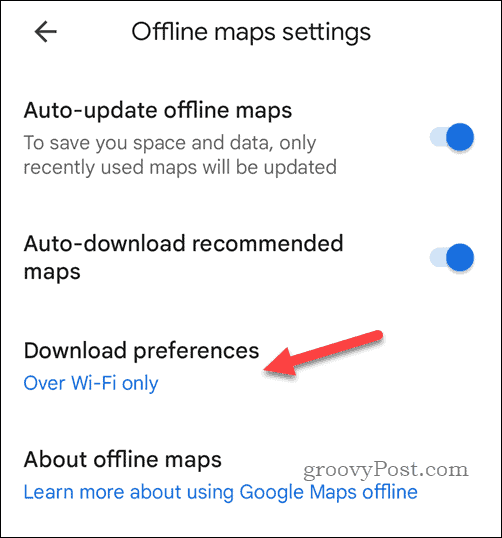
- Pilih salah satu Hanya melalui Wi-Fi atau Melalui Wi-Fi atau jaringan seluler sebagai pilihan pilihan Anda, lalu ketuk Menyimpan untuk mengkonfirmasi.
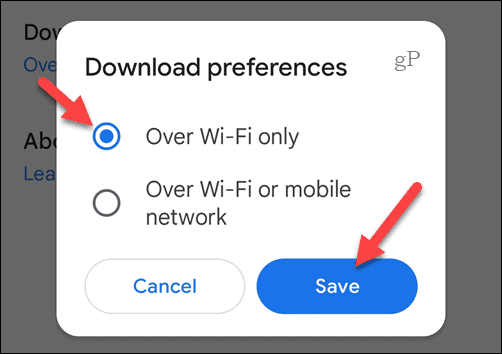
Cara Menghapus Google Maps Offline
Jika Anda tidak lagi memerlukan peta offline dan ingin mengosongkan sebagian ruang di ponsel, Anda dapat dengan mudah menghapusnya dari perangkat.
Untuk menghapus peta Google offline:
- Buka aplikasi Google Maps di ponsel Anda dan ketuk foto profil di pojok kanan atas.
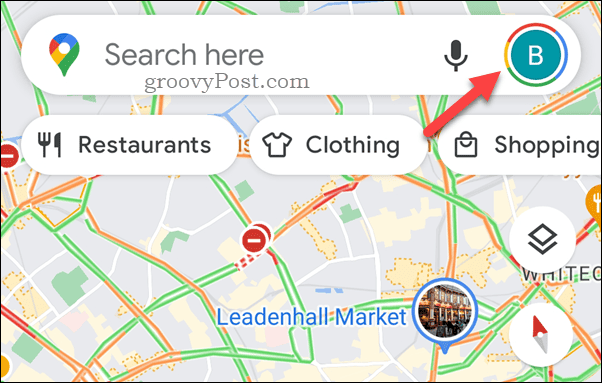
- Dari menu, ketuk Peta luar talian.
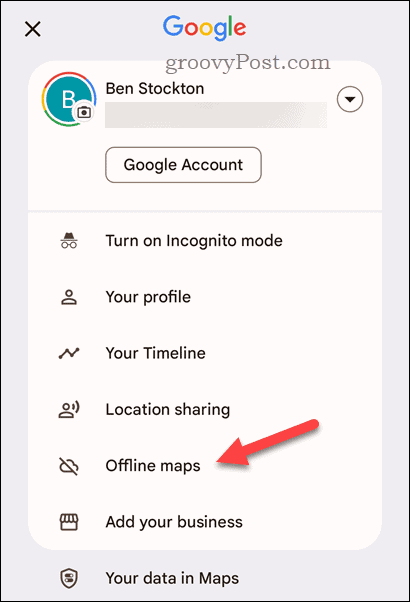
- Ketuk ikon menu tiga titik di sebelah peta yang ingin Anda hapus.
- Mengetuk Menghapus dan konfirmasikan pilihan Anda.
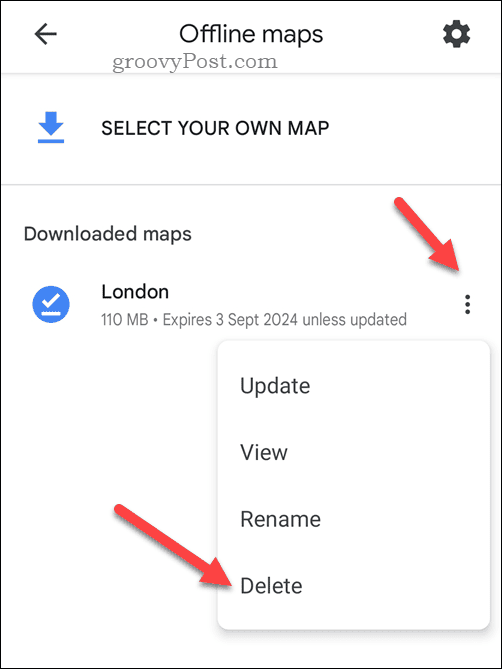
Peta apa pun yang Anda pilih untuk dihapus tidak dapat dipulihkan, namun Anda dapat mengulangi langkah-langkah untuk membuatnya kembali setelahnya. Namun, ini mengharuskan Anda mengunduh peta lagi. Jika Anda memiliki batas kuota data seluler, pastikan untuk melakukannya hanya melalui jaringan Wi-Fi agar sisa kuota Anda tidak terpakai terlalu banyak.
Mengelola Google Maps Anda
Menggunakan Google Maps offline adalah fitur praktis yang dapat membantu Anda bernavigasi tanpa koneksi internet, simpan data dan masa pakai baterai, serta menghindari biaya roaming akibat pengunduhan data peta yang tidak perlu saat Anda bepergian luar negeri.
Selalu bepergian pada rute yang sama? Kamu bisa menyimpan rute di Google Maps untuk membuat segalanya lebih mudah. Anda juga bisa gunakan Google Maps sebagai buku harian perjalanan untuk melacak tempat-tempat yang Anda kunjungi sepanjang jalan.
Namun, jangan lupakan beberapa hal alternatif Google Maps yang bagus yang dapat Anda coba jika platform tersebut tidak berfungsi untuk Anda.